Ventoy2Disk를 사용하여 포맷하지 않고 부팅 가능한 USB 드라이브 만들기
Windows 에서 타사 소프트웨어를 사용하여 부팅 가능한 USB 드라이브를 자주 만드는 경우 먼저 포맷해야 할 수 있습니다. 그러나 포맷하지 않고 부팅 가능한 USB 드라이브(create a bootable USB drive without formatting) 를 만드는 무료 도구인 Ventoy2Disk 를 사용할 수 있습니다 . 이 프리웨어를 사용하여 멀티부트 USB 드라이브를 만들 수 있습니다. (USB)시작할 수 있도록 기능과 옵션을 살펴보겠습니다.
Ventoy2Disk 기능 및 옵션
이 도구에는 많은 옵션 기능이 없습니다. 그러나 의도한 작업을 잘 수행합니다. Ubuntu 의 부팅 가능한 USB 드라이브가 있지만 Windows 10의 부팅 가능한 펜 드라이브를 만들거나 Windows 10 (create a bootable pen drive of Windows 10)에서 (Windows 10)멀티 부팅 USB 드라이브를 만들고(create a multiboot USB drive) 싶다고 가정해 보겠습니다 . 이 때 Ventoy2Disk 도구를 사용하여 문제 없이 작업을 완료할 수 있습니다.
일반적으로 사용자 는 운영 체제의 다른 ISO 에서 사용할 수 있도록 펜 드라이브를 포맷해야 합니다 . 이 소프트웨어의 하이라이트는 2개, 3개 또는 4개의 ISO(ISO) 파일 로 멀티부트 드라이브를 생성하려는 경우 USB 드라이브 를 포맷할 필요가 없다는 것 입니다. 두 번째로 중요한 것은 설치 과정을 한 번 거쳐야 한다는 것입니다. 소프트웨어가 USB 드라이브에 연결되면 (USB)ISO 파일을 복사하여 붙여넣어 부팅 가능한 저장소로 만들 수 있습니다.
시작하기 전에 PC에 모든 ISO 파일 이 있는지 확인하십시오 . 또한 파일 이름이나 경로에는 공백이나 ASCII가 아닌 문자가 포함되어서는 안 됩니다.
(Create)포맷하지 않고 부팅 가능한 USB 드라이브 (USB)만들기
Ventoy2Disk 를 사용하여 포맷하지 않고 부팅 가능한 (Ventoy2Disk)USB 드라이브 를 만들려면 다음 단계를 따르십시오.
- (Download Ventoy2Disk)공식 웹사이트에서 Ventoy2Disk를 다운로드 합니다.
- 파일을 추출합니다.
- USB 드라이브를 삽입합니다.
- PC에서 Ventoy2Disk.exe를 엽니다.
- USB 장치를 선택합니다.
- 설치 버튼을 클릭합니다.
- ISO 파일을 USB 드라이브 에 복사하여 붙여넣 습니다.
- PC를 다시 시작하여 설치를 진행합니다.
다운로드가 완료되면 컴퓨터에서 파일을 추출하거나 압축을 풉니다. 이제 USB 드라이브를 컴퓨터에 삽입합니다. 그런 다음 Ventoy2Disk.exe(Ventoy2Disk.exe) 파일을 더블 클릭 하여 설정 창을 엽니다. 다음과 같아야 합니다-
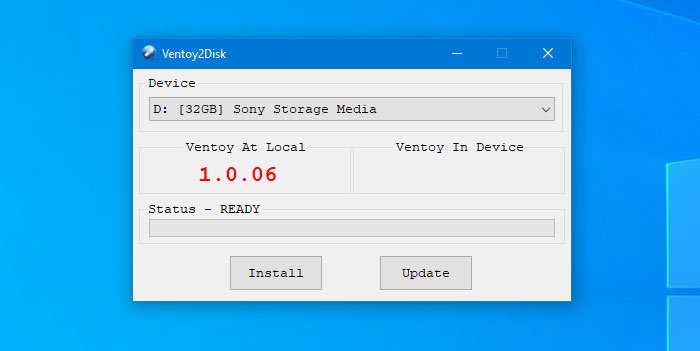
USB 드라이브를 자동으로 감지해야 합니다 . 그렇지 않은 경우 장치(Device) 드롭다운 목록을 확장하고 그에 따라 USB 드라이브를 선택할 수 있습니다. 그런 다음 설치(Install ) 버튼을 클릭하여 소프트웨어 설치 프로세스를 시작할 수 있습니다.
참고로 지금은 USB(USB) 드라이브를 포맷해야 하는 유일한 시기 입니다. 따라서 데이터가 있는 경우 데이터를 백업하는 것이 중요합니다.
설치(Install) 버튼 을 클릭하면 경고 메시지와 USB 드라이브 포맷 권한이 표시됩니다 . 그런 다음 설치 프로세스를 완료하는 데 몇 초 정도 걸립니다. 완료되면 화면에 성공 메시지가 표시됩니다. 그 후 FAT(FAT) 및 FAT 등 두 개의 파티션을 볼 수 있습니다 . 모든 ISO 파일을 (ISO)Ventoy 로 이름을 지정해야 하는 ex FAT 파티션 에 복사하여 붙여 넣어야 합니다.
이제 OS 설치 프로세스를 진행할 수 있습니다. 이를 위해 USB(USB) 드라이브를 원하는 컴퓨터에 삽입하고 PC를 다시 시작하십시오. 다음 화면으로 인사드립니다-
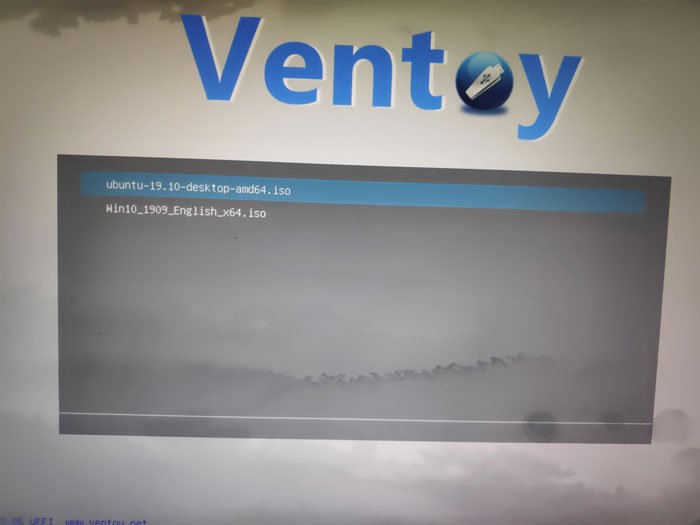
Up/Down 키 를 사용하여 목록에서 운영 체제를 선택하고 Enter 버튼을 눌러 선택할 수 있습니다. 그 후, 당신은 각 운영 체제의 일반적인 설치 화면이 될 수 있습니다.
이 도구가 마음에 들면 공식 웹사이트(official website)(official website) 에서 다운로드할 수 있습니다 . Windows 10/8/7 , Ubuntu , Debian 등 을 포함한 대부분의 표준 운영 체제를 지원합니다 . 웹 사이트에서 테스트된 ISO(Tested ISO) 페이지를 확인 하여 지원되는 모든 운영 체제 목록을 확인할 수 있습니다.
Related posts
Rufus : Create and Format 부팅 가능한 USB flash 드라이브
HardLink Shell Extension : Create Hardlinks, Symbolic Links, Junctions
Create Windows 10 용 PeperNote과 간단한 노트
Create 웹 Bzzt 친화적 인 이미지! Windows PC에 대한 Image Editor
주니어 Icon Editor software 무료 다운로드 : Create and edit Icons
Watch 디지털 TV 및 Windows 10 ProgDVB Windows 10 듣기
Chameleon software 기상 조건에 따라 Wallpaper을 변경합니다
New Context Menu에서 Remove Windows 10에서 편집, Add, Remove 항목
Create Image Maps PC 용 무료 Image Map Generator software 사용
Reopen 최근 폐쇄 된 폴더, 파일, 프로그램, Windows
Best 무료 Barcode Scanner software Windows 10
GIGABYTE LAN Optimizer은 지능형 network management을 제공합니다
Windows 11/10에서 Reaction Time을 측정하는 방법
Ashampoo WinOptimizer는 Windows 10을 최적화하는 자유 소프트웨어입니다
Best Windows 10의 무료 ISO Mounter software
mkvtoolnix : Create, ALTER, SPLIT, JOIN, view WebM and MKV files
LAN Speed Test tool로 Local Area Network speed 측정
Create PC 용 Icecream Slideshow Maker과 함께 Photos의 슬라이드 쇼
USB DriveFresher : USB 드라이브 용 Junk file and folder cleaner
Create Registry Registry Shortcuts freeware를 사용하는 키로 바로 가기
